Selamat datang di tutorial After Effects saya, di mana kamu akan belajar cara membuat ponsel 3-dimensi yang mengesankan hanya dengan menggunakan elemen dan lapisan 2 dimensi. Di proyek ini, kamu tidak hanya akan mempelajari dasar desain 3D di After Effects, tetapi juga akan mengetahui cara menyesuaikan dan menganimasikan layar secara individual. Baik kamu ingin menggunakan ponsel ini untuk saluran YouTube-mu atau proyek lainnya, panduan ini akan menunjukkan langkah demi langkah bagaimana kamu bisa mencapai hasil yang diinginkan.
Hal-Hal Utama yang Akan Dipelajari Kamu akan mempelajari bahwa dengan desain 2D sederhana, kamu dapat membuat animasi 3D yang kreatif. Selain itu, kamu akan tahu cara mengintegrasikan dan menganimasikan layar secara individual untuk berbagai tujuan.
Panduan Langkah demi Langkah
Langkah 1: Persiapan Proyek Anda
Pertama, buka After Effects dan membuat proyek baru. Pastikan untuk mengatur area kerja yang sesuai denganmu agar tidak terganggu selama proses.
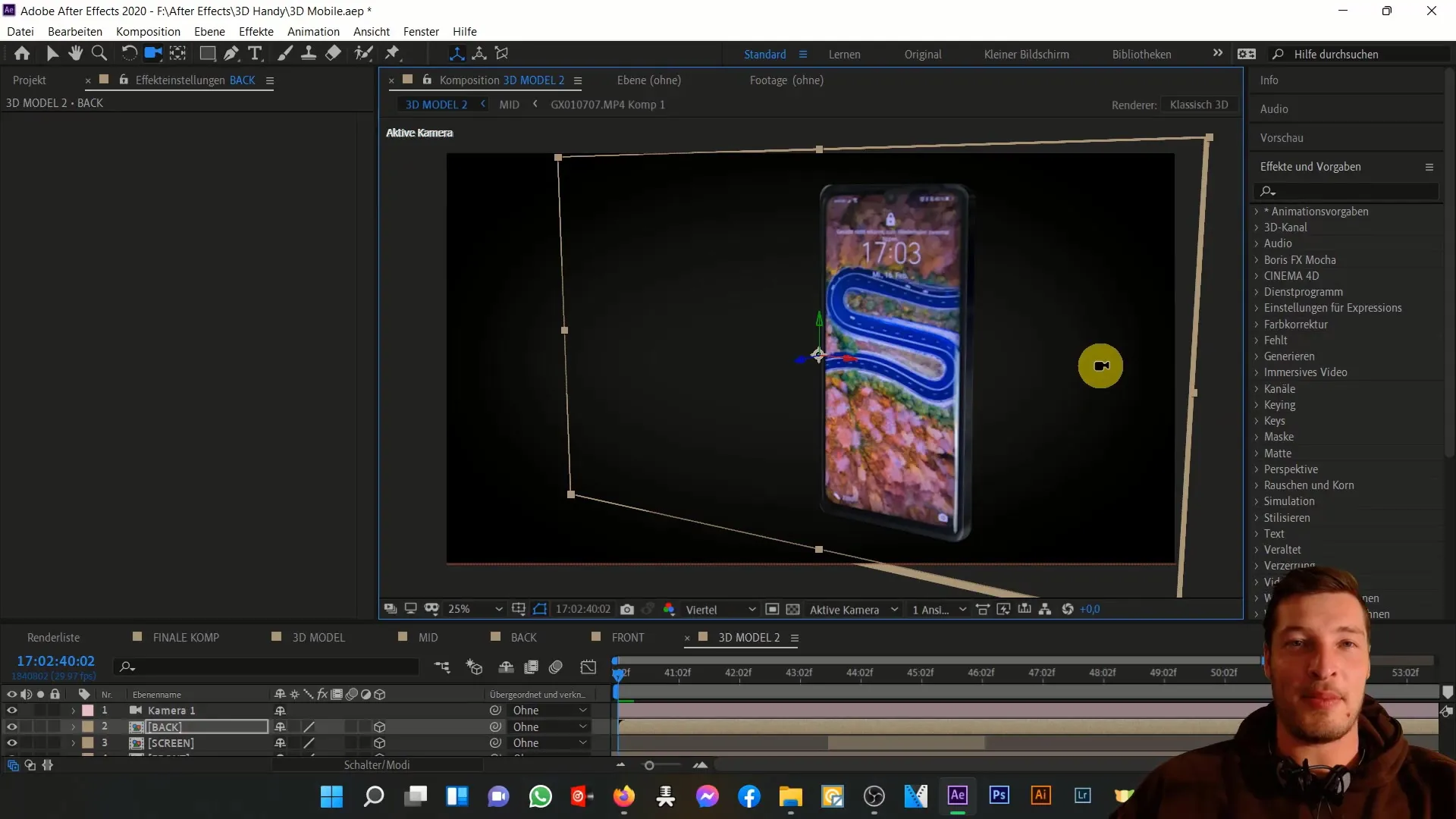
Langkah 2: Mengimpor Gambar Referensi
Kamu memerlukan dua gambar ponselmu - satu dari depan dan satu dari belakang. Gambar-gambar ini akan digunakan sebagai tekstur untuk objek 3D-mu. Impor gambar-gambar ke dalam proyekmu dan seret ke dalam timeline.
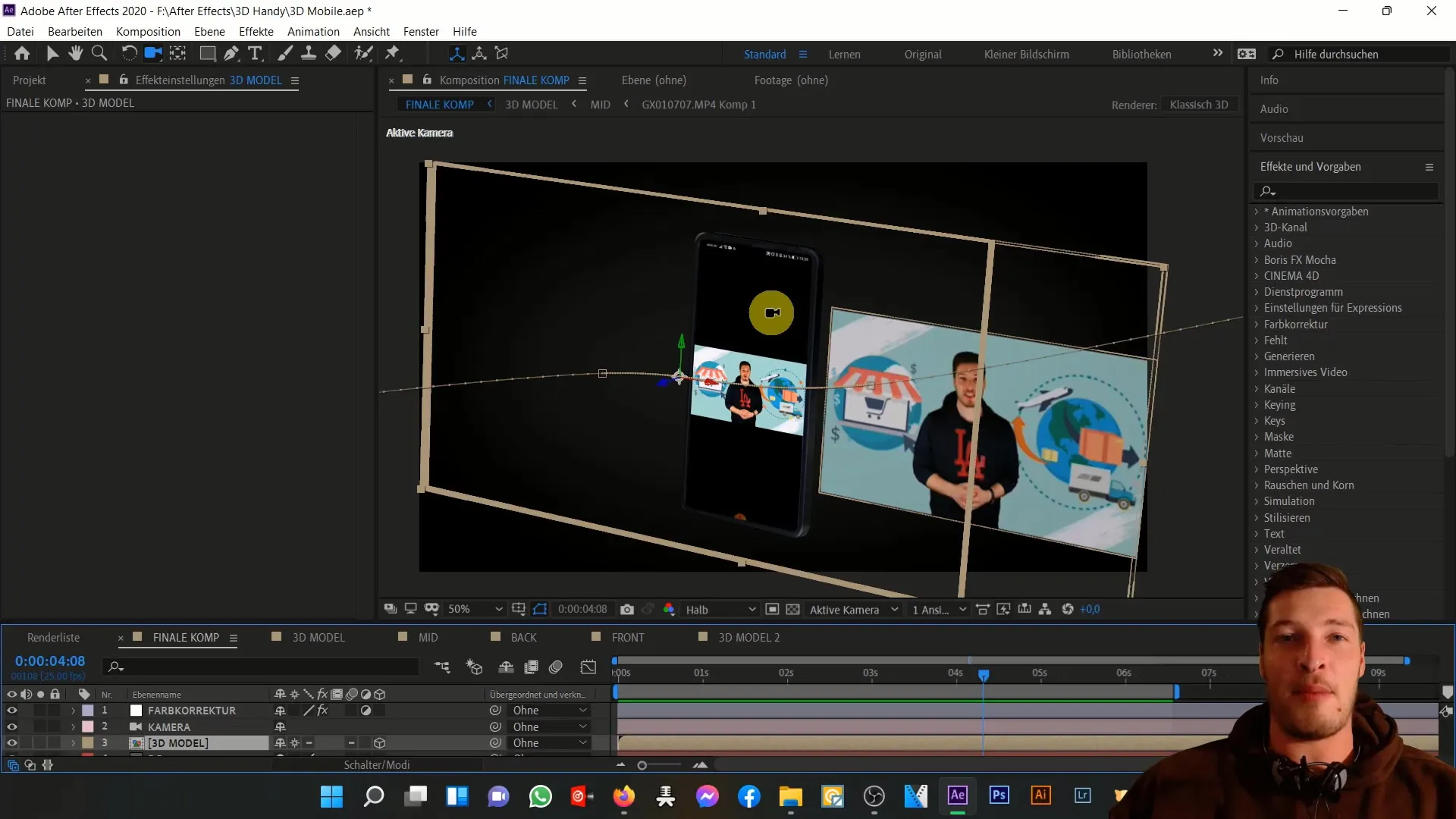
Langkah 3: Membuat Lapisan 3D
Sekarang saatnya mengubah gambar 2D menjadi lapisan 3D. Klik pada masing-masing lapisan dan aktifkan opsi 3D di timeline. Dengan begitu, kamu dapat memanipulasi gambar-gambar di ruang 3D.
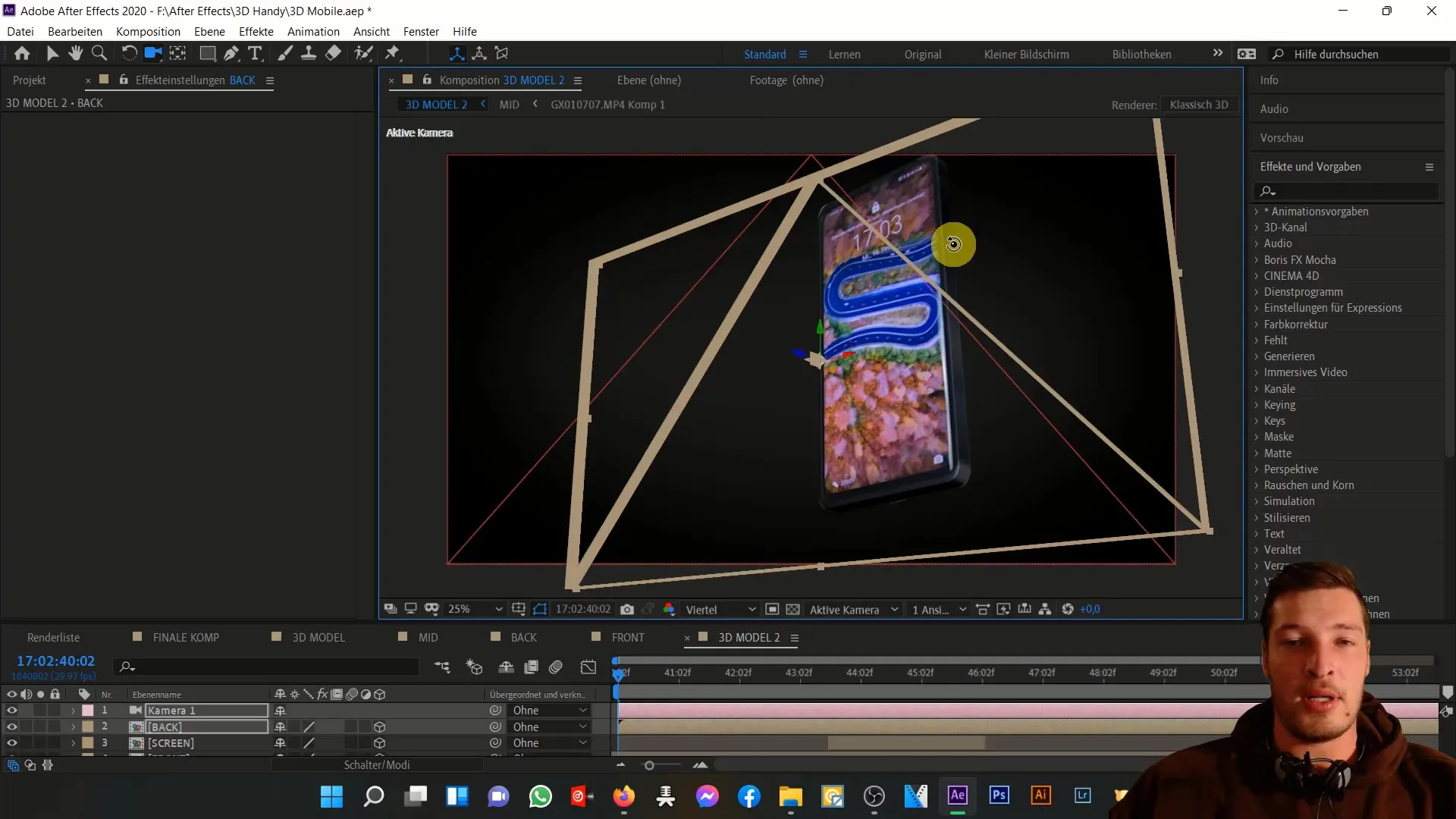
Langkah 4: Penempatan Lapisan
Posisikan bagian depan dan belakang ponsel agar terletak di ruang 3D secara realistis. Eksperimen dengan posisi untuk menciptakan tampilan yang diinginkan. Pastikan bagian belakang sedikit tergeser agar efek tiga dimensi lebih terlihat.
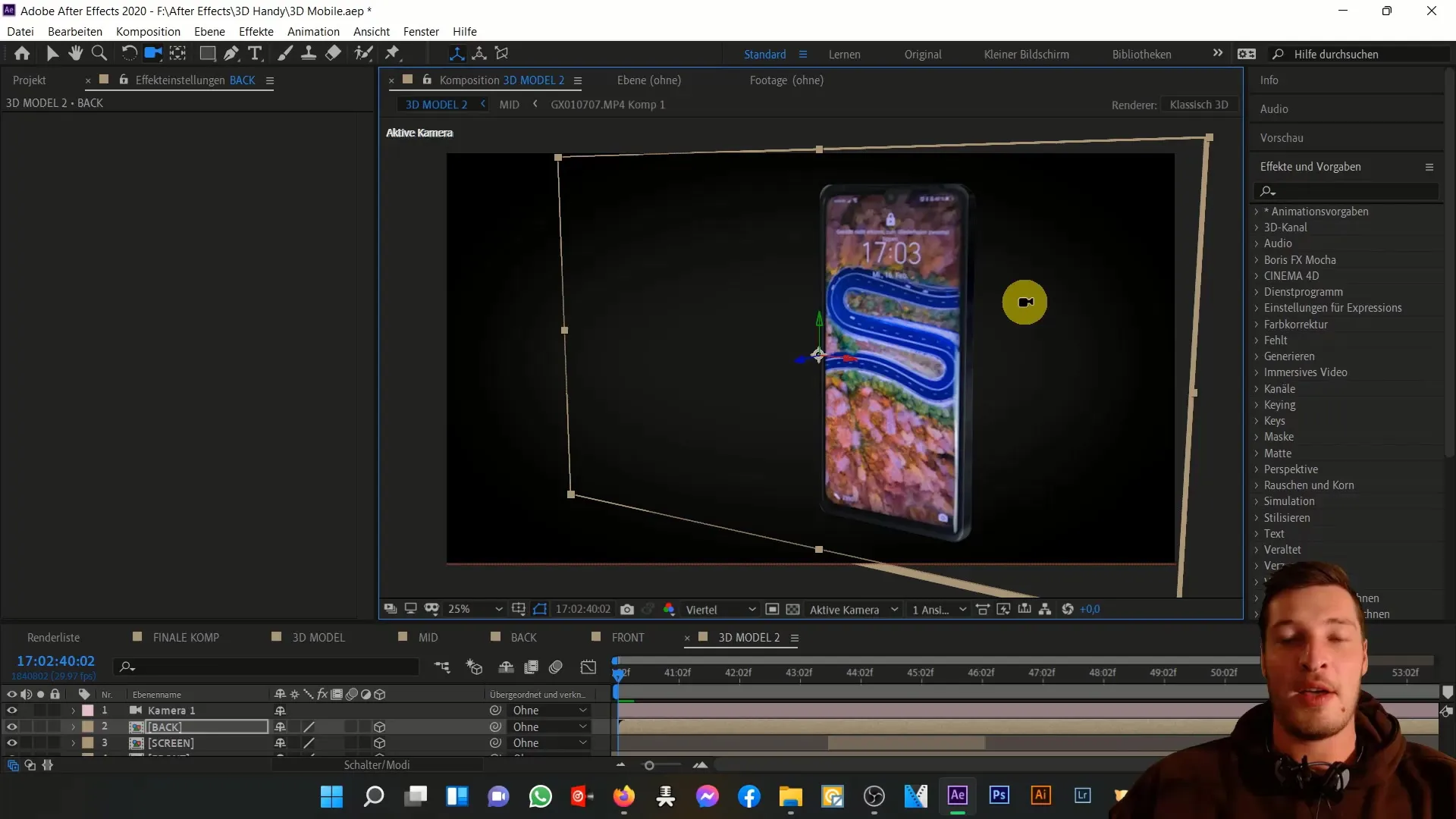
Langkah 5: Menambahkan Cahaya dan Kamera
Untuk membuat ponsel 3D tampak lebih hidup, tambahkan sumber cahaya. Pilih "Baru" dan pilih "Cahaya" kemudian letakkan cahaya tersebut untuk menerangi ponsel. Setelah itu, tambahkan kamera untuk dapat terbang mengelilingi ponsel dan mengeksplorasi berbagai perspektif.
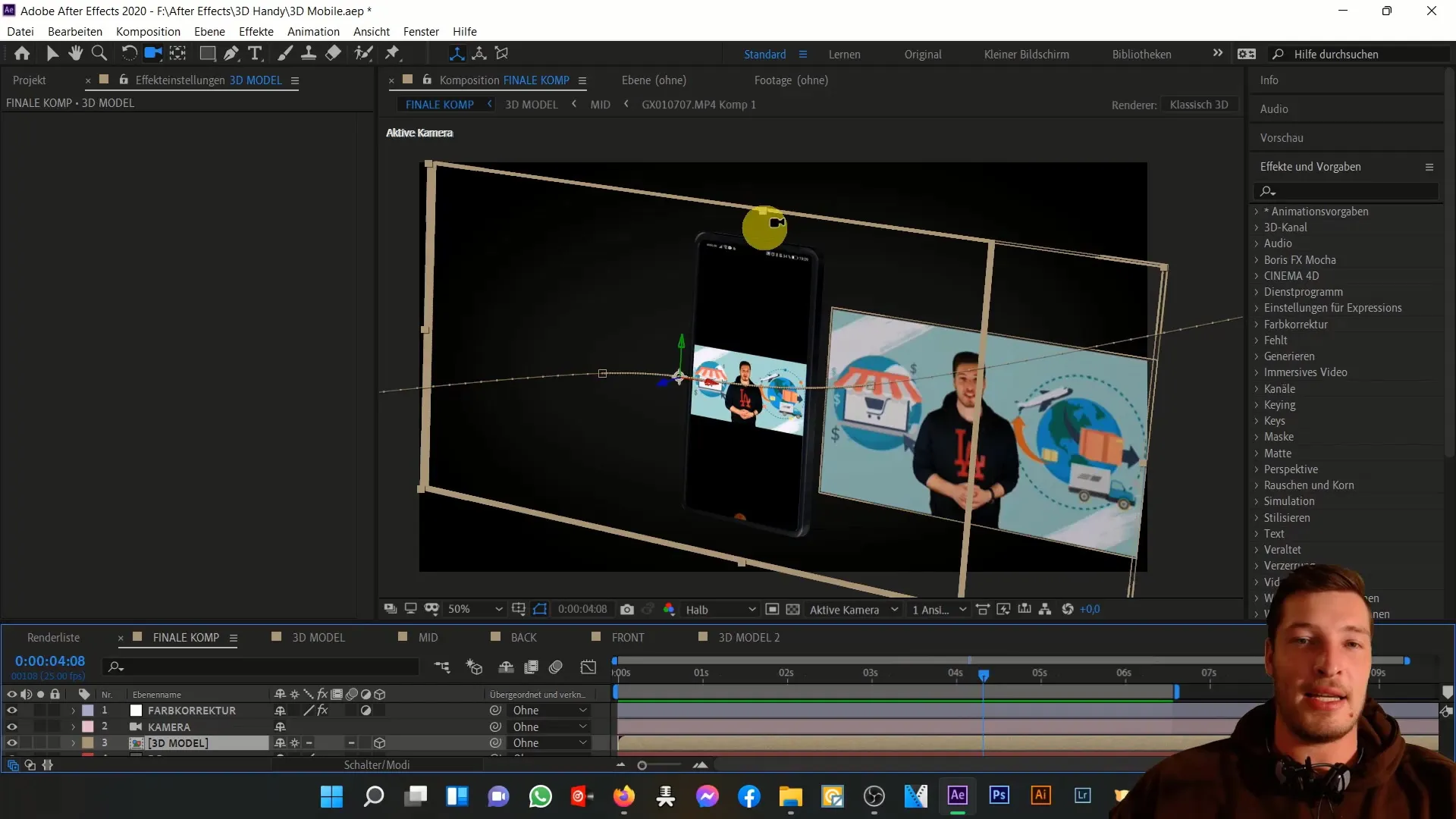
Langkah 6: Menyesuaikan Layar
Pada langkah ini, tambahkan layar ke ponselmu. Buat lapisan baru yang akan digunakan sebagai layar. Kamu bebas menggunakan konten apa pun yang kamu inginkan, entah itu tangkapan layar saluran YouTube-mu atau konten lain dari internet. Pastikan layar terlihat jelas dan sesuai dengan estetika keseluruhan ponsel.
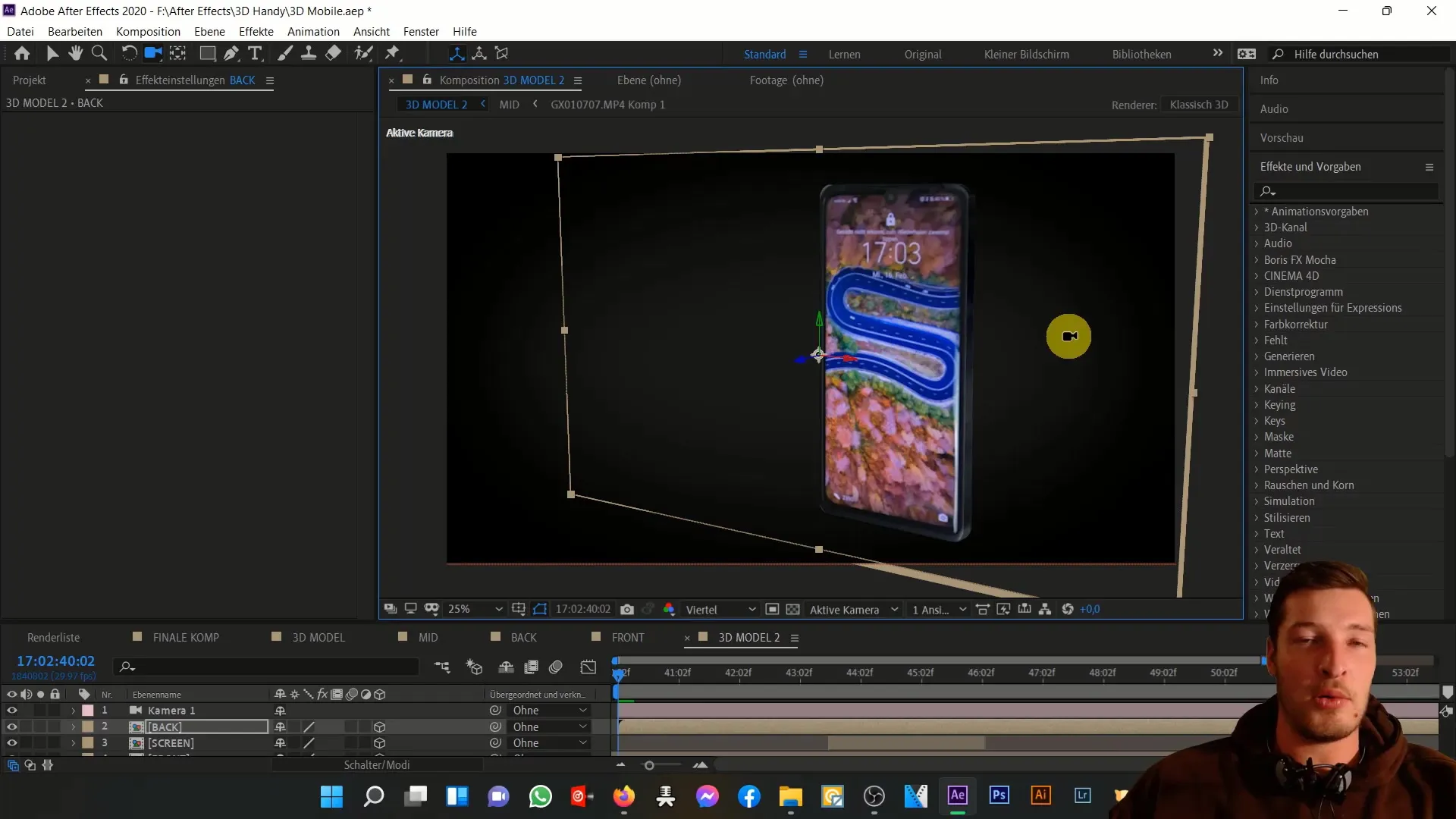
Langkah 7: Menganimasikan Layar
Selanjutnya, penting untuk menganimasikan layar. Kamu dapat menambahkan gerakan sederhana dengan mengubah posisi layar dari waktu ke waktu. Hal ini akan memberikan dinamika lebih pada proyekmu. Kamu juga dapat menambahkan efek seperti fade-in pada layar untuk membuat transisi yang lebih baik.
Langkah 8: Penyelesaian Animasi
Akhirnya, cari detail terakhir yang ingin kamu tambahkan. Periksa pencahayaan dan pengaturan kamera sekali lagi, pastikan semuanya terlihat baik. Bereksperimenlah dengan berbagai lapisan dan efek hingga kamu puas dengan hasilnya.
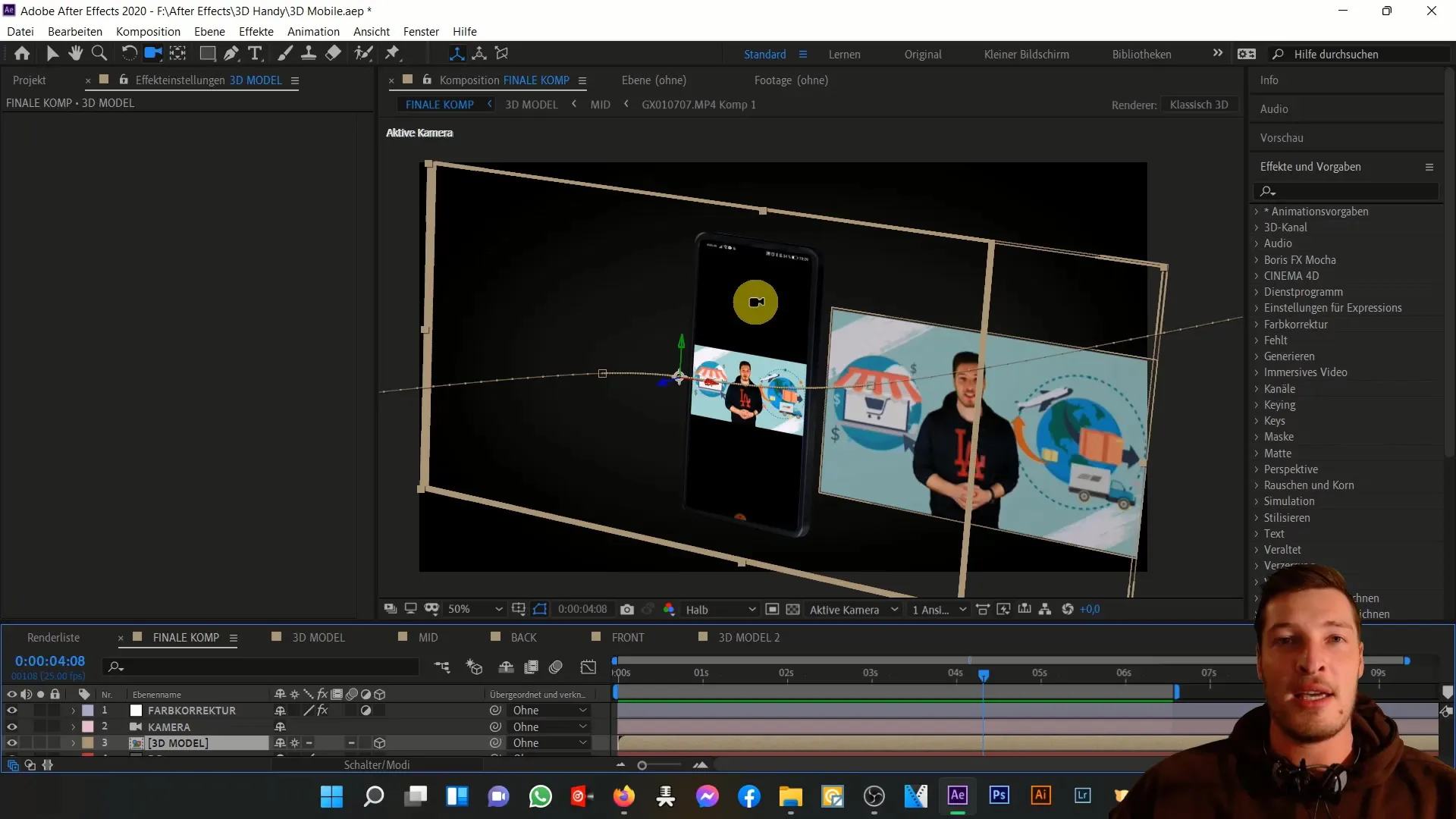
Langkah 9: Ekspor Proyek
Sekarang saatnya untuk mengekspor proyek ponsel 3D-mu. Pergi ke "Komposisi" dan pilih "Render Sebagai Video". Pilih pengaturan yang diinginkan dan mulai proses ekspor.
Ringkasan
Di tutorial ini, Anda belajar cara membuat ponsel 3 dimensi dari gambar 2 dimensi dan bagaimana memberikan sentuhan pribadi kepada layar. Dengan kemampuan ini, Anda dapat membuat animasi 3D menarik dan menarik di After Effects.
Pertanyaan yang Sering Diajukan
Bagaimana cara menggunakan After Effects untuk membuat objek 3D?Anda dapat mengonversi lapisan 2D menjadi 3D dengan mengaktifkan opsi 3D dalam pengaturan lapisan.
Apakah saya memerlukan gambar khusus untuk proyek ini?Ya, Anda memerlukan gambar depan dan belakang ponsel Anda untuk menciptakan tampilan 3D.
Dapatkah saya menyesuaikan layar dengan konten saya sendiri?Ya, Anda memiliki kebebasan untuk memasukkan dan menganimasikan konten apa pun yang diinginkan ke dalam layar.


